本文目录
0. 本文基础环境
操作系统: Windows 10
JDK版本:jdk1.8.0_333
本文安装Maven版本:3.6.1
使用的IDEA版本:IntelliJ IDEA 2021.2
1. 下载Maven
首先,打开Maven的官网:https://maven.apache.org/

然后,点击 Download 进入到 https://maven.apache.org/download.cgi#files 页面进行下载。

1.1 下载新版本的Maven
点击相应的链接后,便能开始下载Maven,这里下载的Maven版本较新,而在一些版本的IDEA中使用较新版本的Maven可能会出现兼容性问题,所以本文不安装较新的版本。

1.2 下载旧版本的Maven
如果想下载旧版本的Maven可以点击 Previous Releases 里的 archives 找到自己想下载的历史版本。

点击 archives 后,这里我选择下载3.6.1版本。



下载后得到:
2. 配置Maven的环境变量
首先,将下载后的压缩包解压到 没有 中文、空格、特殊字符 的路径下,例:E:\apache-maven-3.6.1
然后,进入解压后的文件夹

然后,找到 此电脑 按下图进行操作
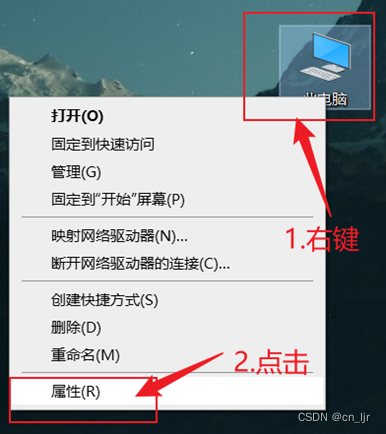
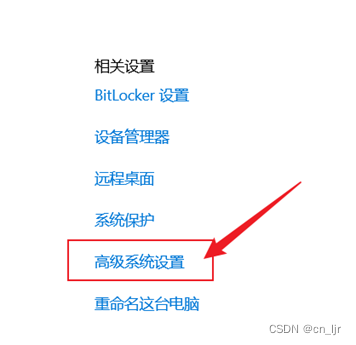
配置 MAVEN_HOME 方便以后修改版本,修改版本时只需修改该路径。
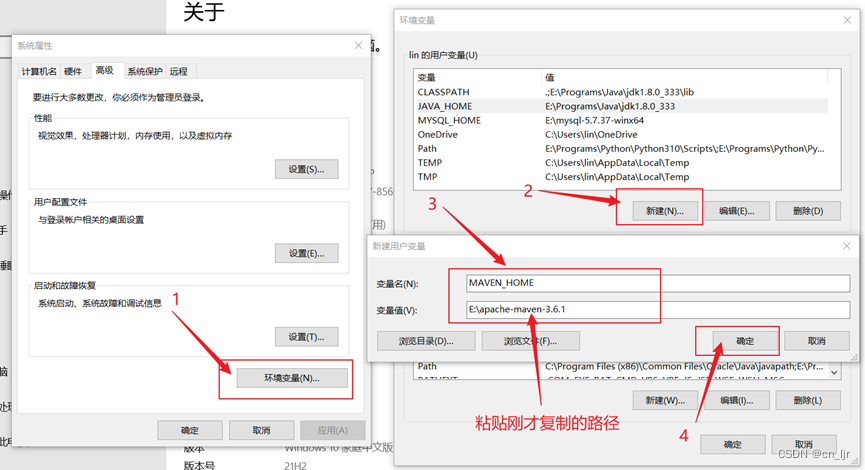
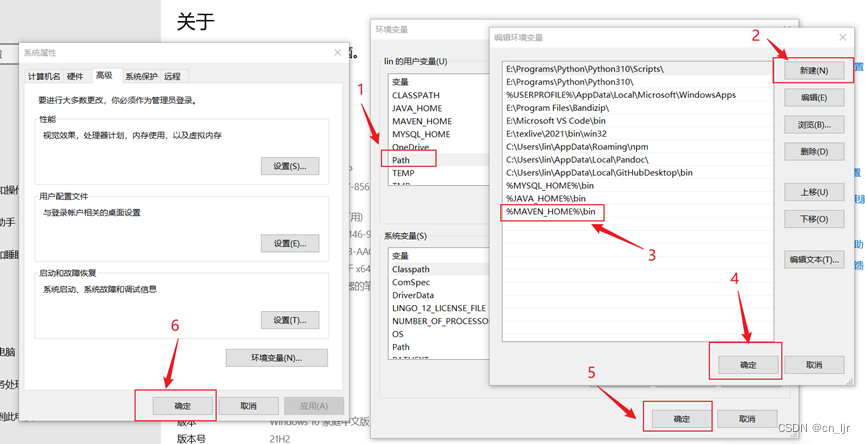
注: 这里配置的是用户变量的Path,也可以在系统变量的Path中配置,在用户变量中配置的只对当前用户有效。
完成上面的操作后,按住键盘上的 win+R 键在弹出的运行窗口中输入 cmd
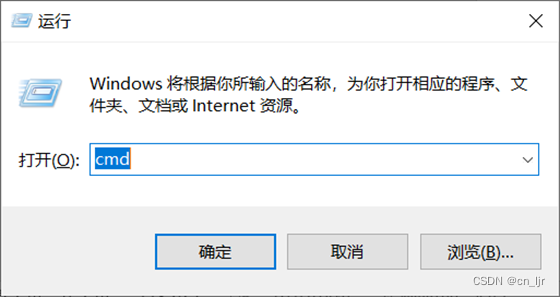
然后在命令行中输入:
mvn -version
输入命令后出现下图的情况,说明Maven的环境变量已经配置好
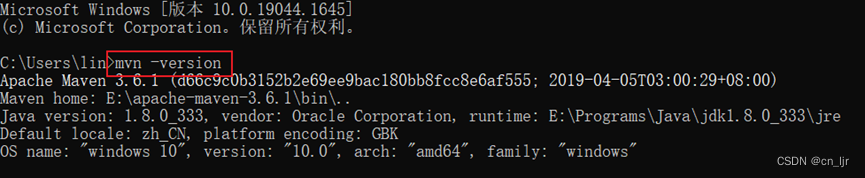
注: 这里使用Maven命令前电脑上已经配置好了JDK的环境变量,因为使用Maven时可能会需要使用到Java的运行环境,保险起见最好先配置好JDK的环境变量。
3. 配置本地Maven仓库的路径
首先进入Maven的安装目录(也就是上面下载的压缩包解压后的目录),然后在该目录下新建文件夹repository作为Maven的本地仓库。
注: repository文件夹可以选择建在其他地方,只需到时配置相应的路径即可,这里选择建在Maven的安装目录下。
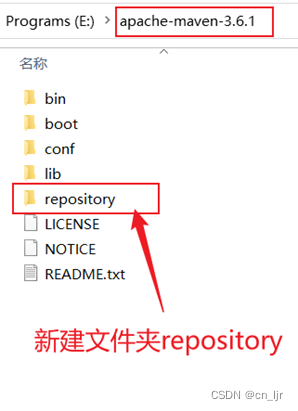
进入repository文件夹复制该文件夹所在路径(该路径也就是要配置的Maven本地仓库的路径)

进入conf文件夹打开settings.xml文件修改配置
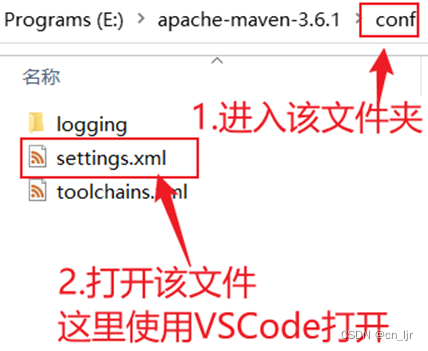
添加本地仓库配置
<localRepository>这里粘贴repository文件夹的路径</localRepository>

注: 如果没有做上面的配置,那么Maven本地仓库使用默认位置。
默认位置为C:/Users/<用户名>/.m2/repository,这里的<用户名>为自己电脑的用户名。
4. 配置Maven的阿里云镜像
由于Maven的中央仓库在国外,所以Maven项目依赖的jar包的下载速度可能较慢,因此最好配置一下阿里云镜像来提高Maven项目依赖的jar包的下载速度。
首先,进入 阿里云云效 Maven 网站 https://developer.aliyun.com/mvn/guide
在配置指南中找到 maven配置指南 进行配置
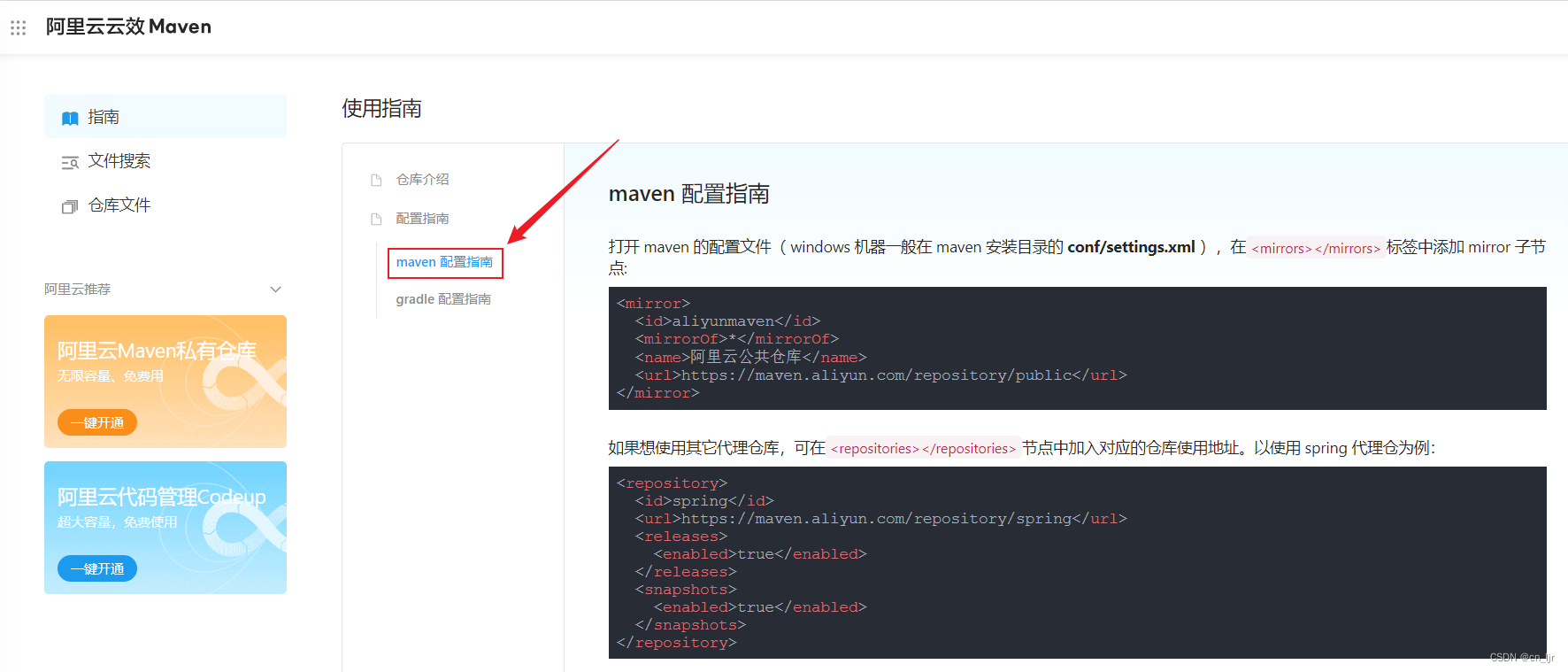
然后,打开 maven的配置文件(Maven安装目录下的 conf/settings.xml 文件,也就是上面配置Maven本地仓库时编辑的文件)
在该文件的 <mirrors></mirrors> 标签中添加 mirror 子节点:
<mirror>
<id>aliyunmaven</id>
<mirrorOf>*</mirrorOf>
<name>阿里云公共仓库</name>
<url>https://maven.aliyun.com/repository/public</url>
</mirror>
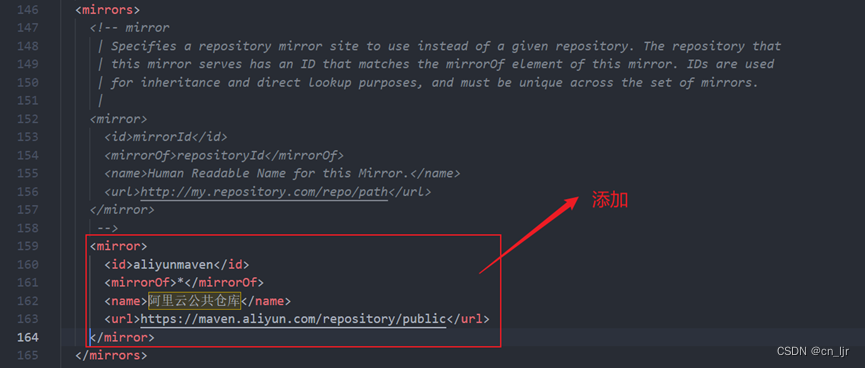
最后,保存配置文件就配置好了。
5. 在IDEA中配置本地Maven仓库
5.1 修改当前项目的配置
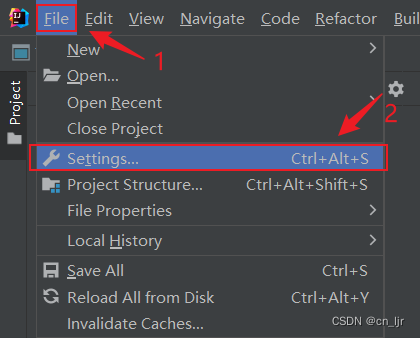
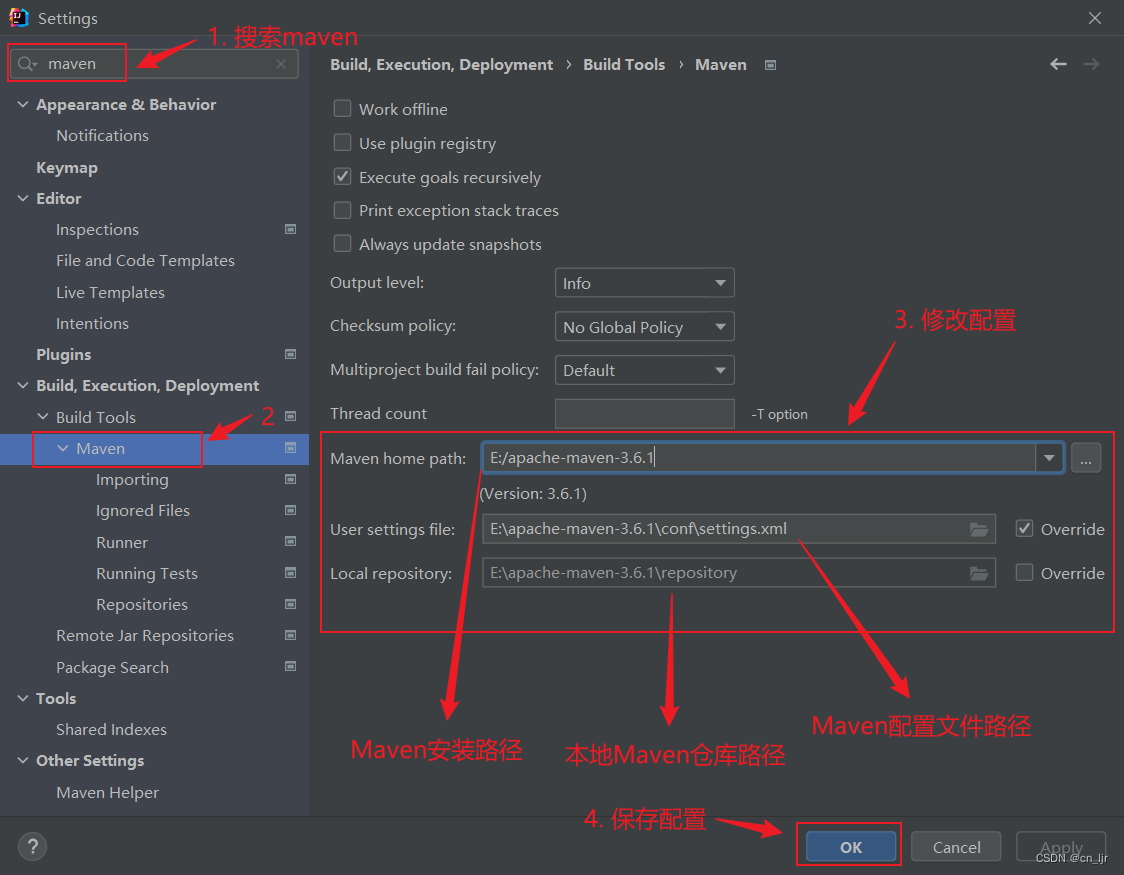
注: 这里的修改只对当前项目有效。
5.2 修改所有新项目的配置
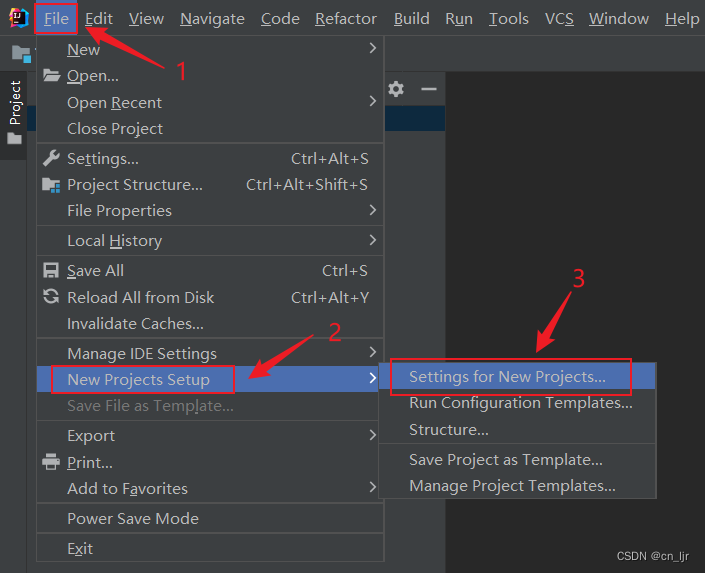
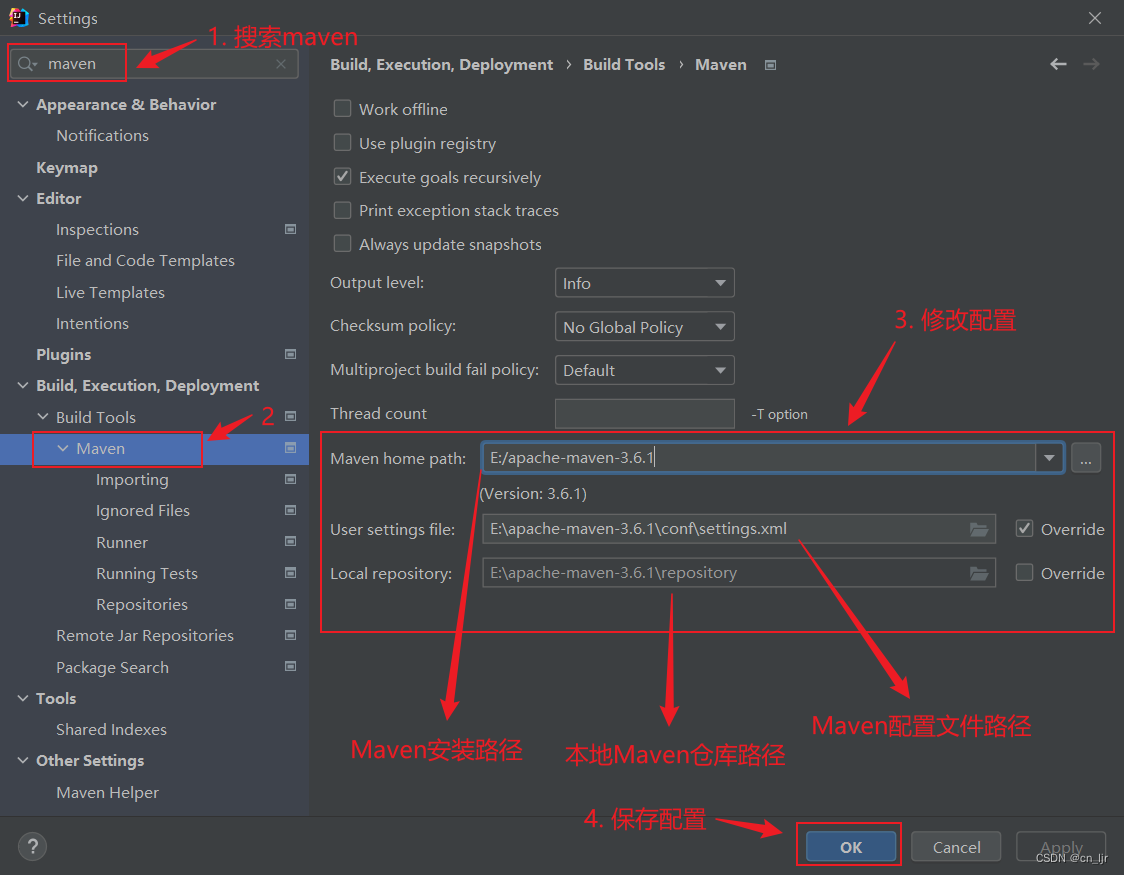
注: 这里配置好后,以后新建的项目都能使用该配置。






















 2万+
2万+











 被折叠的 条评论
为什么被折叠?
被折叠的 条评论
为什么被折叠?








